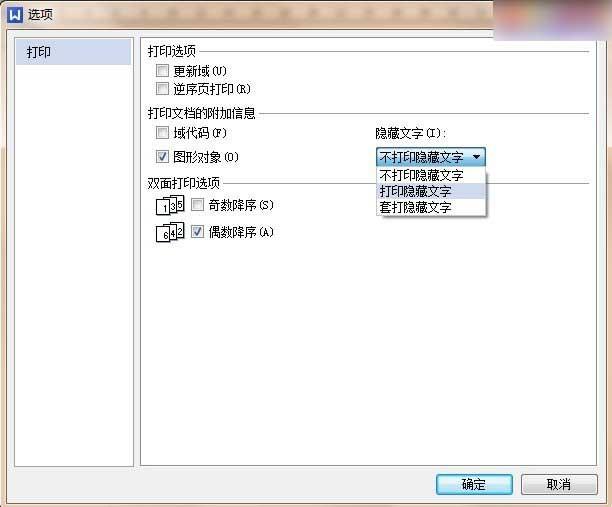WPS文字2013试卷制作打印隐藏文字
①将完整版试卷写好,包括答案,按下CTRL键,将我们要隐藏的答案部分一点一点选取中。
②右击,选择字体,勾选隐藏文字确定。
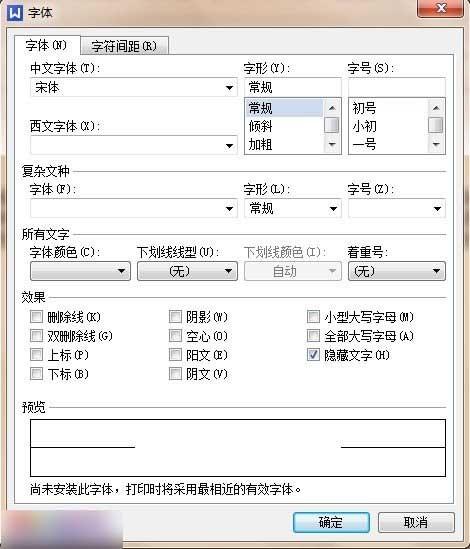
③这样打印的时候就可以作为试卷。如果要打印为标准答案,单击打印--选项。
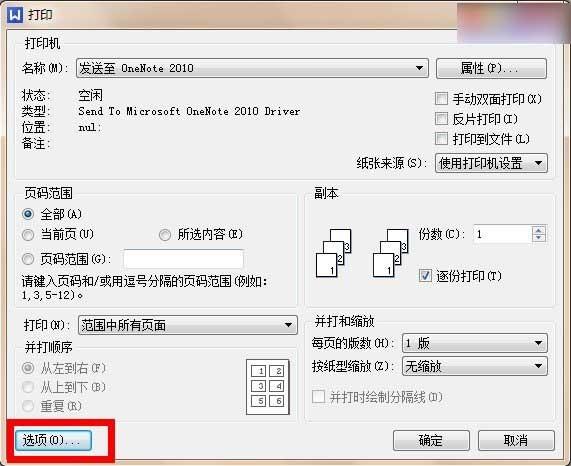
④将“隐藏文字”选取为“打印隐藏文字”即可。
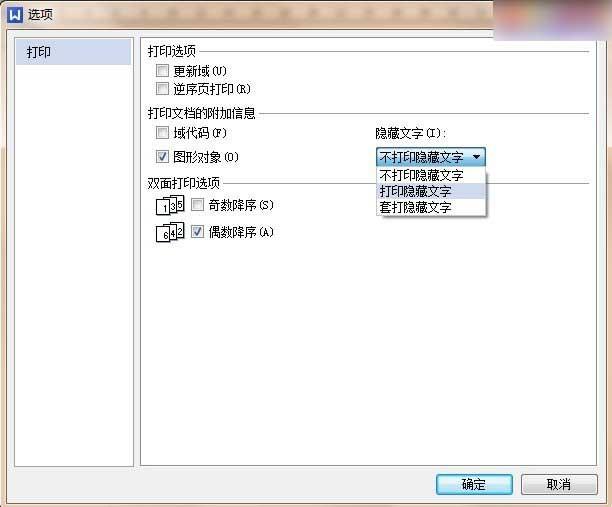
赞 (0)
①将完整版试卷写好,包括答案,按下CTRL键,将我们要隐藏的答案部分一点一点选取中。
②右击,选择字体,勾选隐藏文字确定。
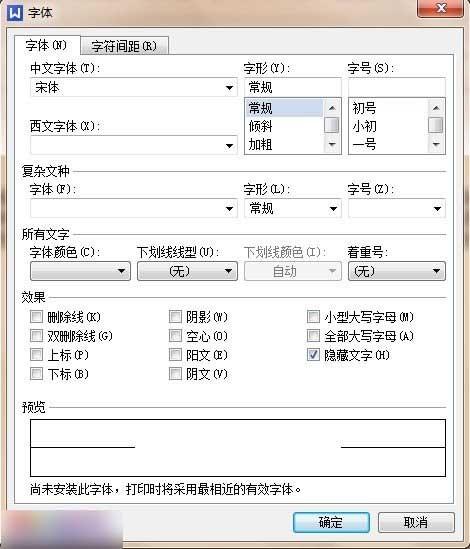
③这样打印的时候就可以作为试卷。如果要打印为标准答案,单击打印--选项。
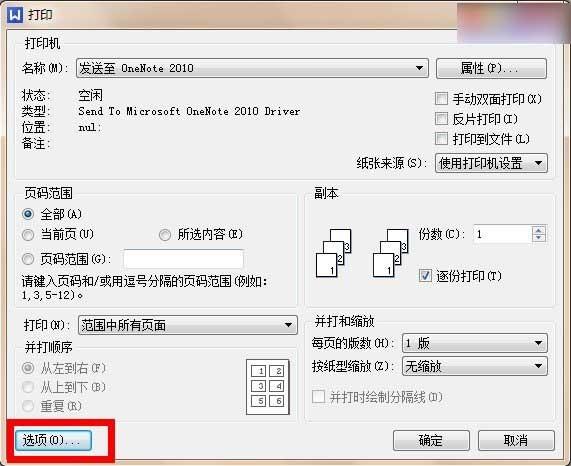
④将“隐藏文字”选取为“打印隐藏文字”即可。